Les tâches et les applications de gestion de projet ont pris beaucoup d'importance en raison du besoin croissant pour les entreprises d'outils qui organisent le travail et facilitent la coordination entre leurs membres et leurs services pour atteindre des objectifs spécifiques dans le délai prévu.
Asana est une application Web de gestion de projet et d'amélioration de la productivité. Ses nombreux outils et fonctionnalités en font un choix populaire pour les individus ou les équipes, grandes et petites, cherchant à organiser leurs entreprises.
Vous cherchez à améliorer vos compétences Asana ? Vous voulez des conseils pour vous aider à tirer le meilleur parti de l'application ? Nous avons ce dont vous avez besoin. Vérifier Les meilleurs conseils pour gérer efficacement les membres d'une équipe à distance.

Ci-dessous, vous trouverez quelques-unes de nos astuces Asana préférées. En outre, il est idéal pour tous les niveaux de compétence et est utile pour tous ceux qui utilisent Asana, quel que soit le plan tarifaire auquel vous vous trouvez.
1. Configurer des tâches récurrentes
Y a-t-il des tâches que vous vous retrouvez à créer chaque jour ou chaque semaine encore et encore ? Par exemple, vous pouvez créer des tâches pour vérifier vos e-mails ou travailler sur des revues de projet hebdomadaires.
Ces tâches peuvent être configurées comme récurrentes dans Asanas. De plus, c'est une configuration rapide et facile à faire en quelques clics. Commencez par créer une nouvelle tâche, puis procédez comme suit :
- Sélectionner Pas de date d'échéance Pour modifier la date d'échéance de votre tâche.
- Au bas de la petite fenêtre contextuelle, vous verrez des flèches ou définir pour répéter. Sélectionnez-le.
- Choisissez l'heure à laquelle votre tâche doit se reproduire, ainsi que les jours d'affichage de votre tâche récurrente.
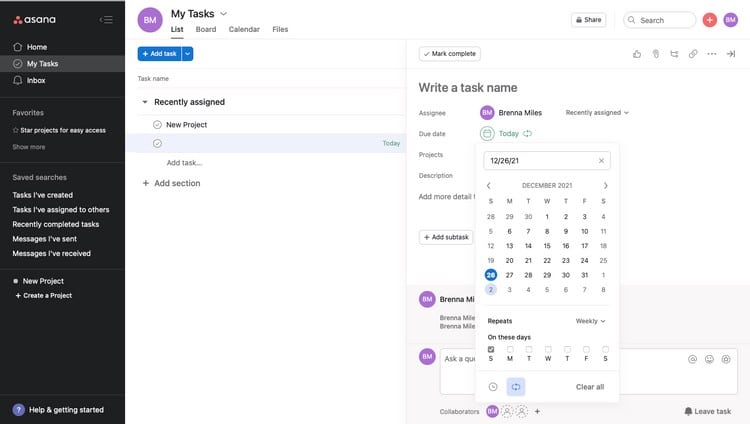
2. Activer le mode Ne pas déranger
Si vous êtes en vacances ou si vous souhaitez simplement vous concentrer sur votre travail, vous pouvez rapidement activer le mode Ne pas déranger. Faire cela:
- Sélectionnez votre photo de profil pour ouvrir vos paramètres personnalisés.
- Puis sélectionnez Les alertes.
- Sélectionner Suspendre les alertes Ensuite, combien de temps voulez-vous faire une pause pendant que Ne pas déranger est activé.
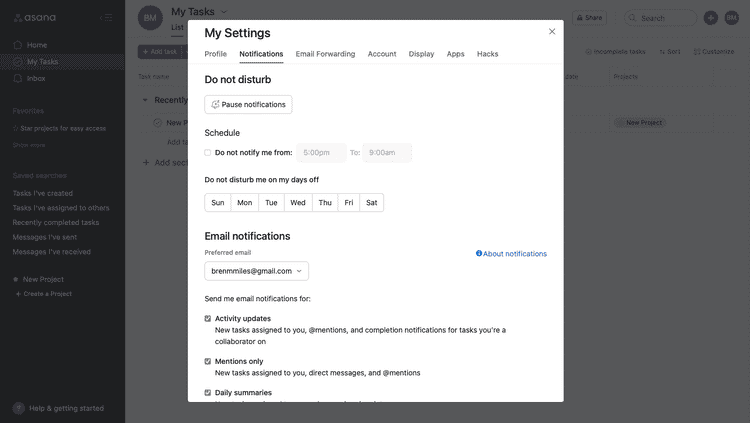
Si vous ne souhaitez pas avoir à activer ce paramètre à chaque fois que vous souhaitez bloquer l'arrivée de notifications, vous pouvez également créer un calendrier. Cochez simplement la case à côté de Ne pas m'alerter de, puis sélectionnez les heures.
3. Utiliser les raccourcis clavier
Comme toute application de productivité puissante, Asana propose une large gamme de raccourcis clavier que vous pouvez utiliser pour simplifier n'importe quelle tâche. Certains de nos raccourcis préférés incluent :
- Onglet-BKSP Pour supprimer les tâches sélectionnées.
- Onglet-H Pour revenir à la page d'accueil.
- Onglet-M Pour vous fixer une tâche.
- Onglet-P A ajouter à un projet.
- Tab-/ Pour rechercher un projet, une étiquette, une personne ou une tâche.
- I Pour l'archivage lorsque vous êtes dans votre boîte de réception.
- onglet-n Pour créer une nouvelle partition.
4. Créer des tâches à partir d'un e-mail
Votre boîte de réception de courriels peut être une source de frustration. Ajoutez la nécessité de créer de nouvelles tâches Asana pour les nouveaux projets qui arrivent dans votre boîte de réception, et vous voudrez peut-être simplement lever la main et partir.
Heureusement, vous pouvez facilement créer de nouvelles tâches à partir d'e-mails dans Asana.
Vous pouvez soumettre une tâche à Mes tâches en envoyant un e-mail à x@mail.asana.com. Asana créera une nouvelle tâche dans l'espace de travail associé à votre adresse e-mail.
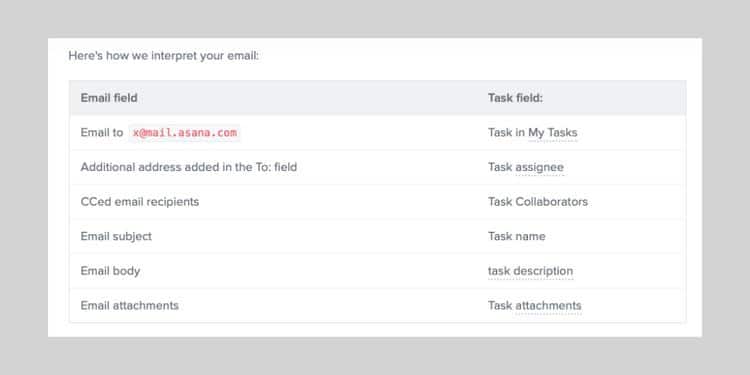
Cette image montre les éléments que vous pouvez ajouter à votre e-mail pour personnaliser davantage les tâches Asana. Remplissez simplement les détails nécessaires et soumettez. Vérifier Les meilleurs conseils pour faire ressortir vos rapports de projet.
5. Marquez les projets pour un accès rapide
Si vous avez beaucoup de projets sur Asana, il peut être difficile d'essayer de localiser ceux dont vous avez besoin le plus souvent. Même quelques secondes de recherche et de défilement peuvent affecter la productivité de votre journée.
Vous pouvez facilement marquer des projets sur Asana pour en faciliter l'enregistrement et l'accès. Faire cela:
- Trouvez le projet que vous souhaitez ajouter à vos favoris, dans la barre de menu à gauche de l'écran.
- Sélectionnez le menu à trois points, puis sélectionnez Ajouter aux favoris.
- Maintenant, vous verrez votre projet répertorié dans les Favoris vers le haut de la barre de menu.
Ou, si vous êtes à l'intérieur du projet, vous pouvez le marquer rapidement en sélectionnant l'icône en forme d'étoile à côté du nom du projet.
Parcourez vos projets et marquez ceux que vous souhaitez garder à portée de main.

6. Codez vos projets par couleur
Pour une meilleure organisation du projet, vous pouvez également coloriser vos projets Asana. Ceci est particulièrement utile si vous avez des tâches personnelles mélangées à vos tâches professionnelles.
Pour coder les projets par couleur, recherchez le projet dans la barre de menu à gauche de l'écran. Sélectionnez le menu à trois points, puis vous pouvez définir la couleur et l'icône. Enfin, choisissez la couleur qui correspond le mieux à vos besoins.
Vous ne savez pas comment coder en couleur ? Il y a des manières infinies. Par exemple, vous pouvez attribuer une certaine couleur pour les tâches professionnelles et une autre couleur pour les tâches personnelles. Vérifier Meilleures applications de calendrier de planification pour planifier vos tâches et être plus productif.
Ou vous pouvez affecter une couleur aux projets hautement prioritaires et une autre couleur aux projets non importants. Jouez avec les options pour voir ce que vous préférez.
Vous pouvez également choisir un code couleur personnalisé pour chaque projet en suivant les mêmes étapes. Assurez-vous simplement de cocher la case à côté de Affecter à tous pour vous assurer que les modifications sont apportées uniquement à la vue Tâches.
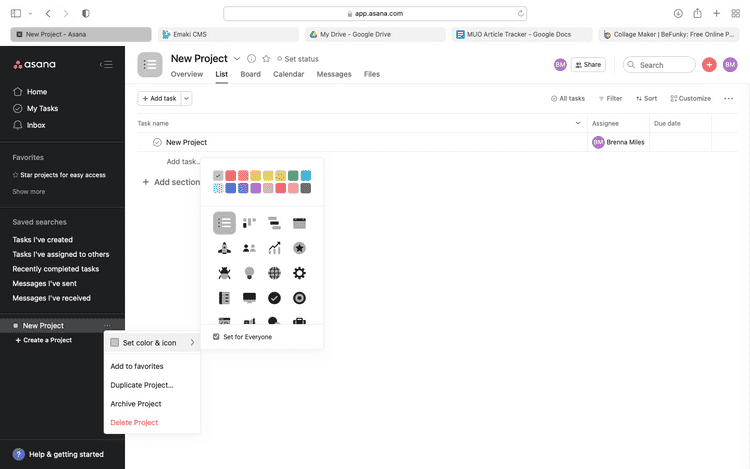
7. Profitez des paramètres de statut du projet
L'une de nos fonctionnalités préférées au sein d'Asana est la possibilité de définir des états de projet comme indicateurs de la progression des projets.
Par exemple, vous pouvez partager si un projet se déroule comme prévu, s'il risque d'être dépassé ou complètement hors de propos. Ensuite, Asana vous aidera à publier la mise à jour du statut à la vue de tous.
Pour modifier l'état du projet, ouvrez votre projet dans Asana. Ensuite, sélectionnez définir le statut. Sur la droite de l'écran, vous verrez des options d'état parmi lesquelles choisir.
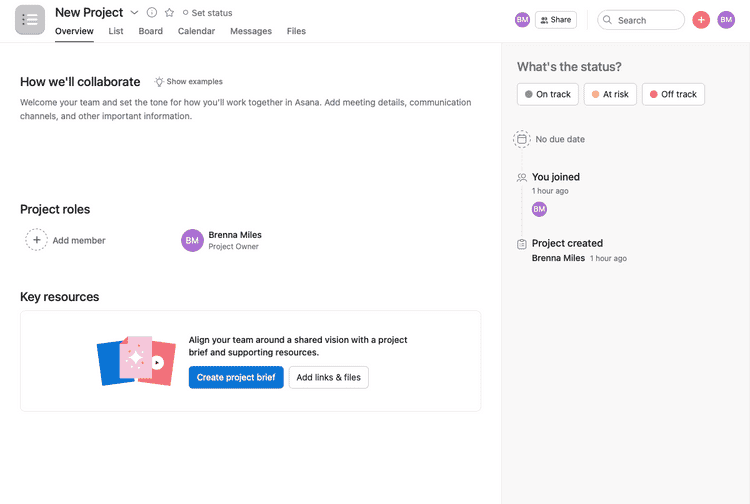
Une fois que vous avez sélectionné l'option de statut, Asana vous offre la possibilité de créer une mise à jour de statut. Vous pouvez choisir une adresse, ajouter des détails sur le projet et choisir à qui vous souhaitez envoyer la mise à jour.
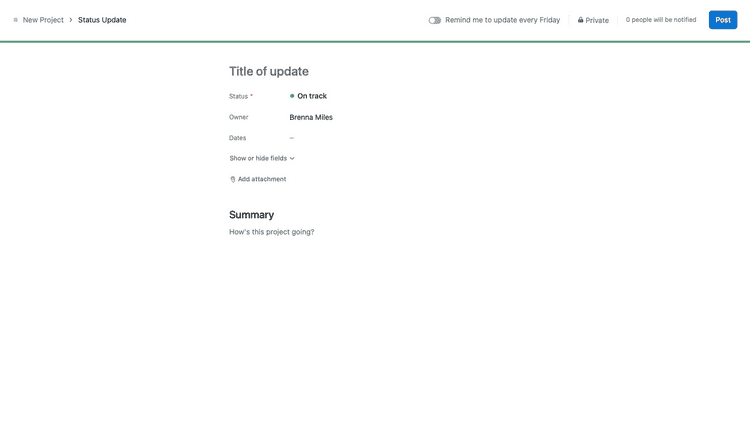
Vous pouvez également choisir de vous envoyer un rappel pour mettre à jour le statut de vos projets tous les jeudis en sélectionnant la bascule à côté de Rappelez-moi de mettre à jour tous les jeudis.
C'est un excellent moyen de vous tenir au courant, vous ou votre équipe, de ce qui se passe bien et des tâches nécessitant une intervention. Vérifier Les traits de personnalité les plus importants pour devenir un chef de projet réussi.
Ceci est un extrait de ce que Asana peut faire
Que vous soyez nouveau sur Asana ou un professionnel chevronné, il y a toujours quelque chose de nouveau à découvrir sur la plateforme.
Cela fait partie de ce qui fait d'Asana une excellente application de gestion de projet pour une utilisation personnelle ou en groupe. Vous pouvez maintenant visualiser Les meilleurs outils de gestion de projet faciles à utiliser pour Mac.







